萬盛學電腦網 >> 圖文處理 >> Photoshop教程 >> ps鼠繪教程 >> Photoshop繪制超酷的立體足球場效果
Photoshop繪制超酷的立體足球場效果
最終效果

1、建立一個800 * 500px的畫布。
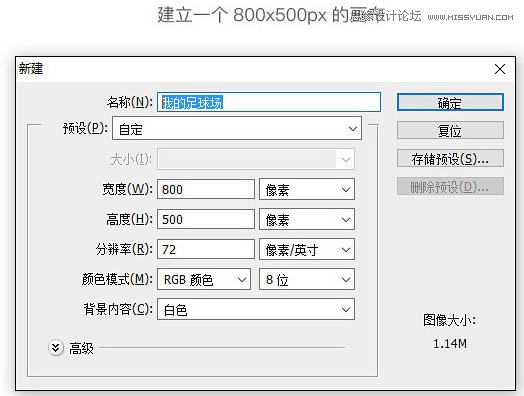
2、填充前景色:#73b137。
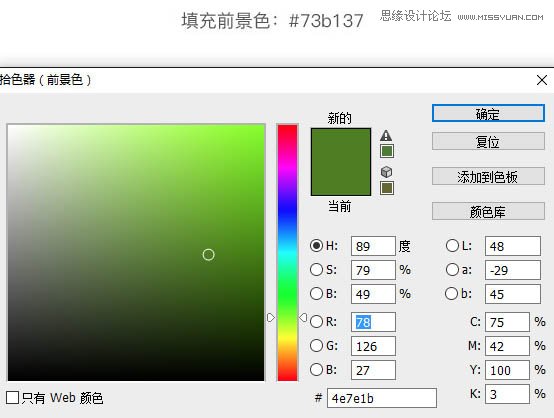
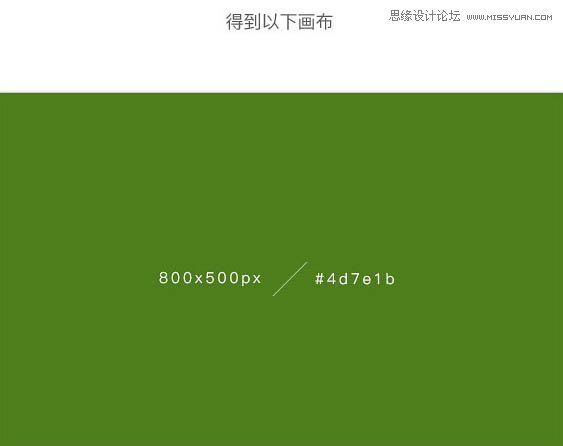
3、添加雜色:濾鏡 > 雜色 > 添加雜色。
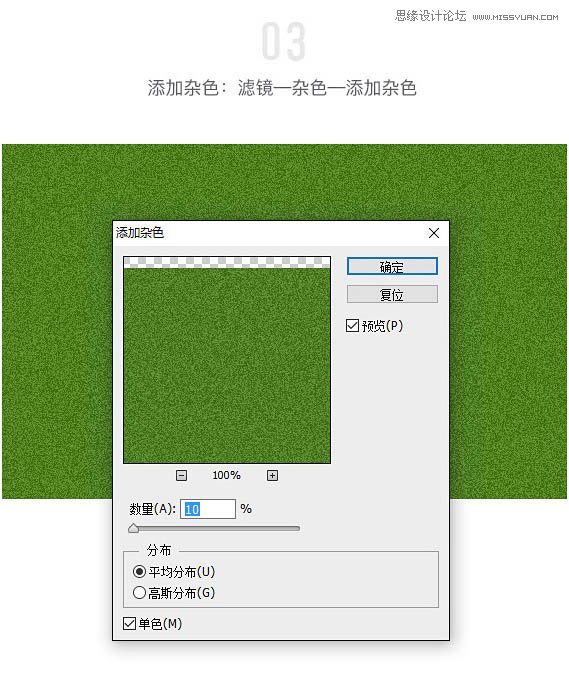
4、飓風效果:濾鏡 > 風格化 > 風。
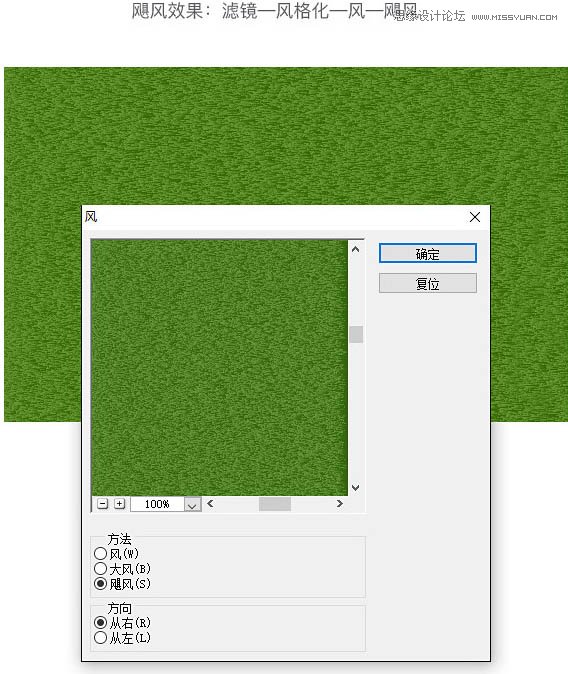
5、上一步驟做完之後按Ctrl + F 重復上一濾鏡效果。為了加重加長飓風效果,所以重復一遍,使畫面向草坪效果靠攏。
Ctrl + F 之後,將圖像旋轉90度(順時針)變豎版之後然後再一遍Ctrl + F,然後再轉回來,這一做法是為了制造出草叢交叉的效果,會更加像草坪。
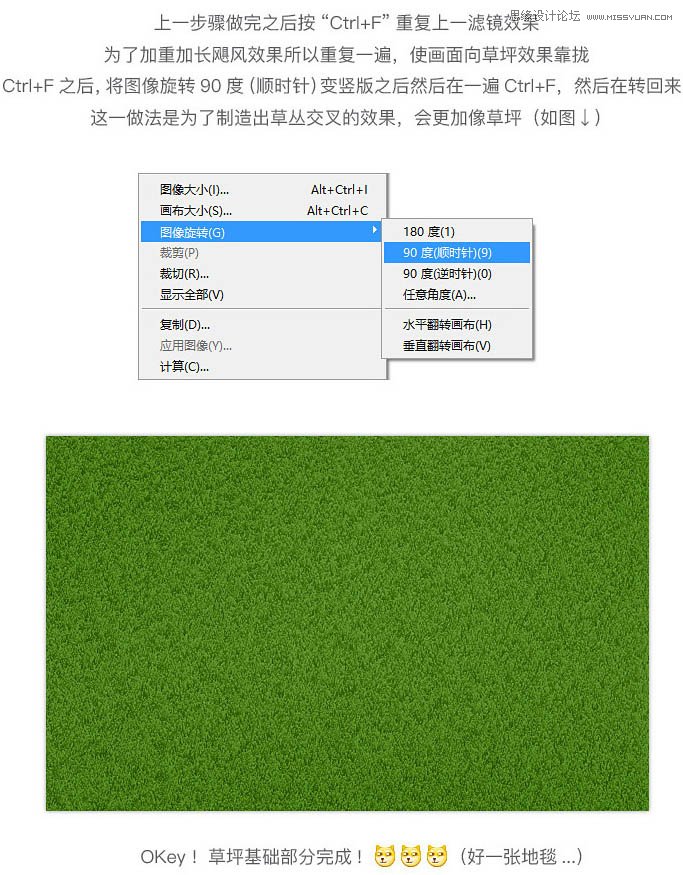
6、我們現在來繪制足球場的深淺條紋,很簡單!用矩形選框工具畫6個填充黑色的長方形,然後,模式選擇“柔光”,透明度調成30%。
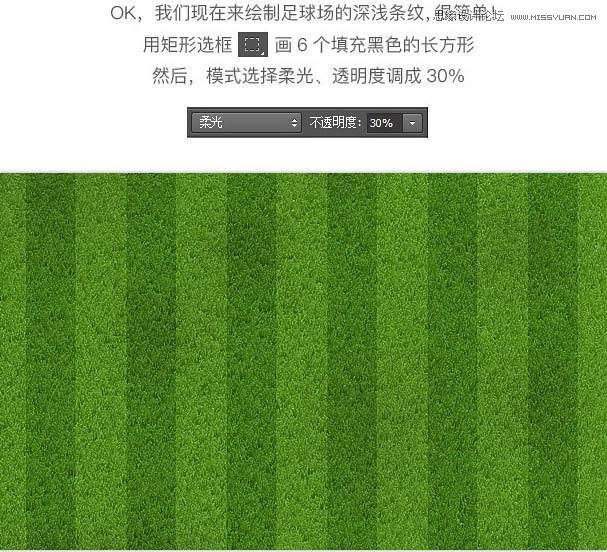
7、接下來我們要繪制足球場的界線,這一步比較簡單。
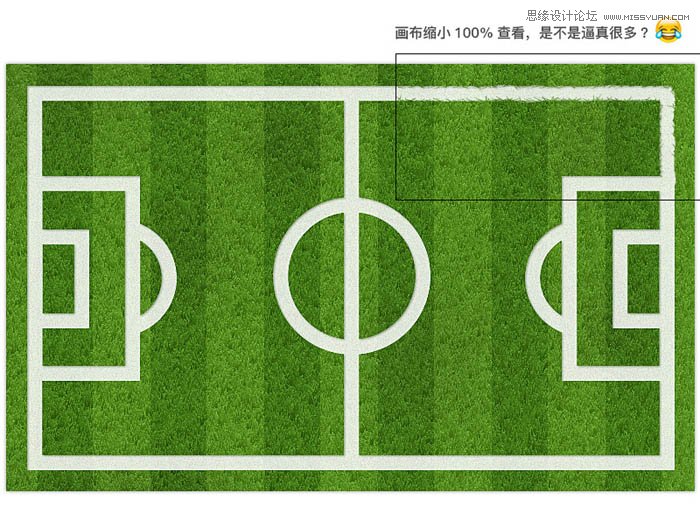
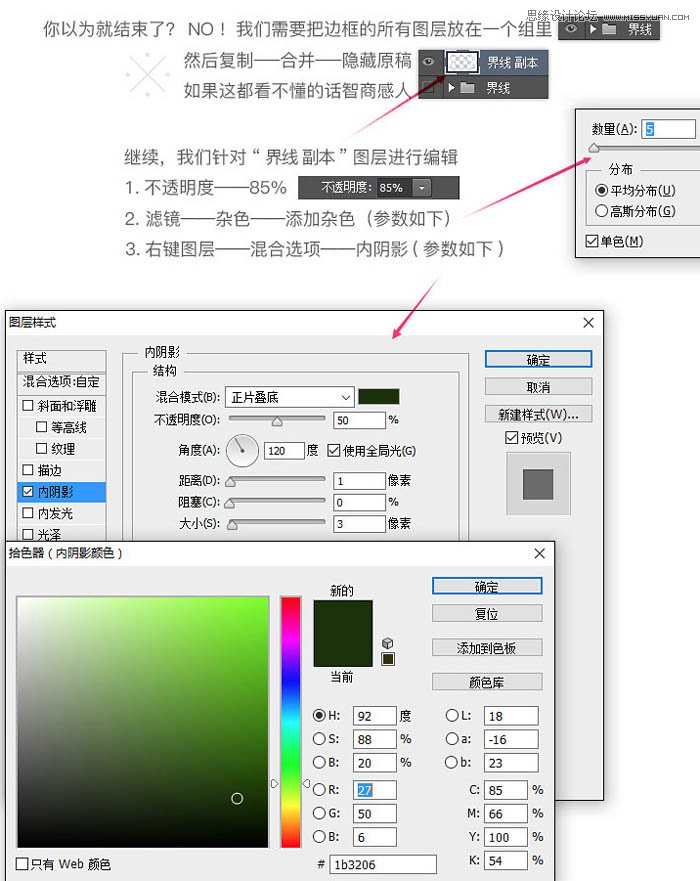
8、上邊幾步看似復雜,其實一點都不難。
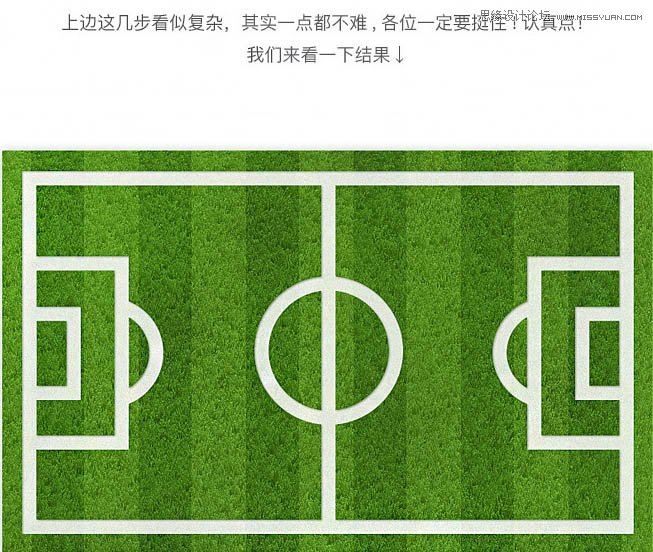
9、接下來我們要進行的是最重要的細節部分!要用的工具是塗抹工具,做這部分的時候要頭腦靈活和超強的耐心,因為需要將界線處理成雜草橫飛的效果。工作量大,筆壓大小要靈活切換,不能一直用1像素的小畫筆塗抹,不然直線會太直。
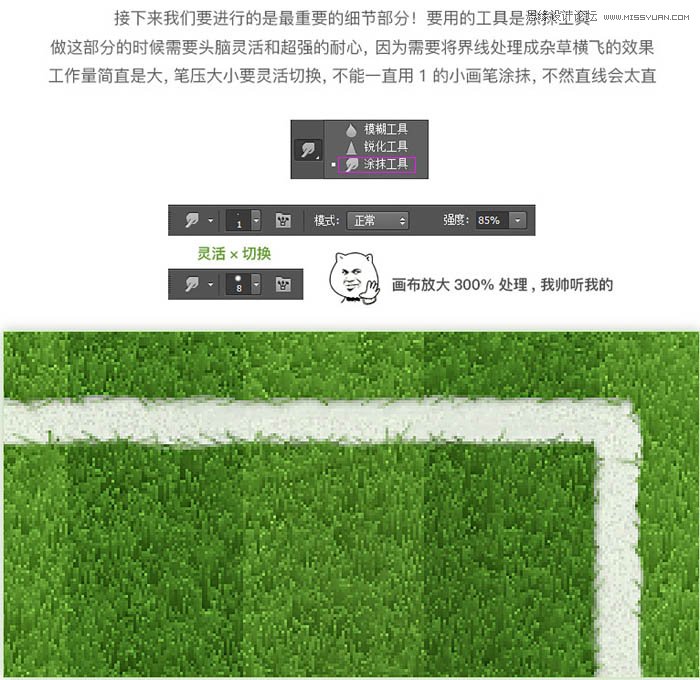
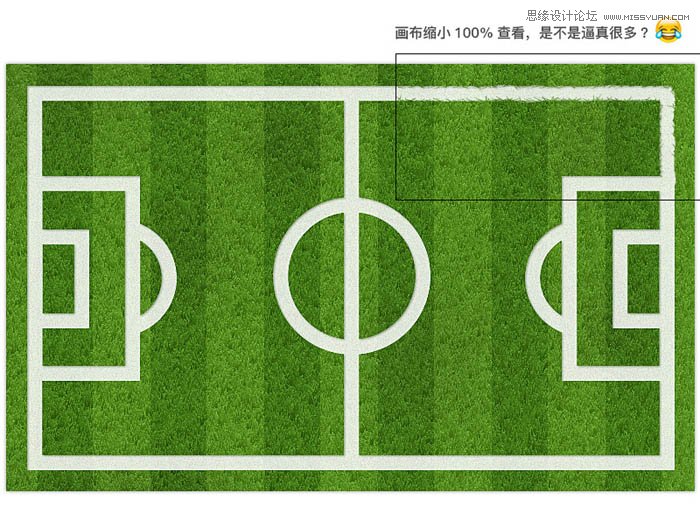
10、我們繼續把它塗抹完,雖然這個過程非常漫長。

最後再加一些厚度、光、影就OK了。

ps鼠繪教程排行
軟件知識推薦
相關文章
copyright © 萬盛學電腦網 all rights reserved



